
Ultima actualización en

Si no te gusta el nombre genérico que Apple asigna a tus AirPods, puedes cambiarlo. Te mostramos cómo cambiar el nombre de tus AirPods.
Cuando configura inicialmente sus AirPods y los conecta a su teléfono, se les asigna un nombre predeterminado según el dispositivo con el que los empareja. Eso no suele ser un problema, pero si tiene varios elementos Bluetooth conectados a su iPhone o iPad, es posible que desee cambiar el nombre de sus AirPods.
También es una buena idea cambiar el nombre de sus AirPods si tiene más de un par. Tal vez solo quiera ser un poco más creativo con la convención de nomenclatura de sus dispositivos Bluetooth conectados.
Como con otros dispositivos como iPhone, puedes cambiar el nombre de tus AirPods a lo que quieras. Aquí está cómo hacerlo.
Cómo cambiar el nombre de tus AirPods
Antes de comenzar el proceso de cambio de nombre, debe asegurarse de haber conectado sus AirPods a su iPhone o iPad antes de cambiarles el nombre.
Para conectar AirPods y cambiarles el nombre:
- Si está configurando sus AirPods, siga las instrucciones en pantalla.
- Encender Bluetooth y conéctelos con su teléfono si no están conectados.
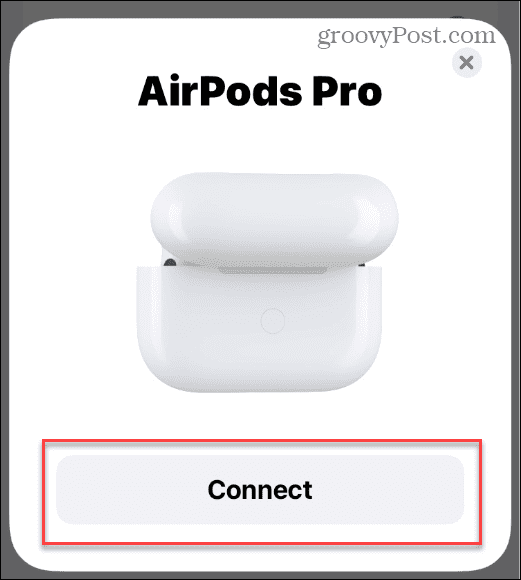
- Sus AirPods recibirán un nombre predeterminado según su modelo (p. AirPods Pro).
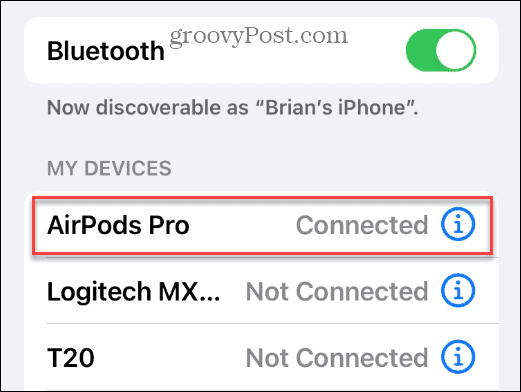
- Para cambiarle el nombre, abra Ajustes desde la pantalla de inicio.
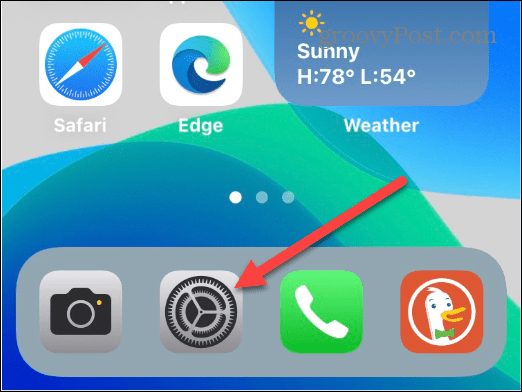
- Ya que sus AirPods están conectados, toque Bluetooth del menú.
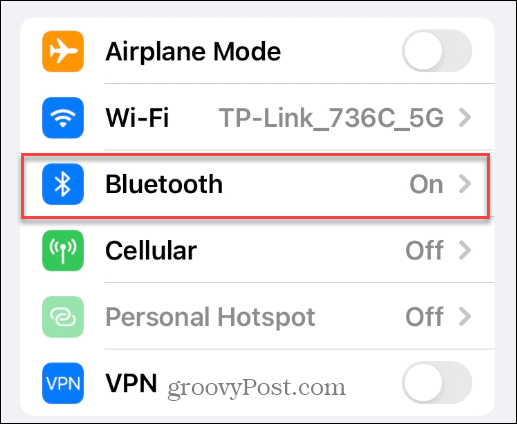
- Sobre el Menú Bluetooth bajo la Mis dispositivos sección, toca el informaciónicono junto a tus AirPods.
- Si tiene varios dispositivos Bluetooth conectados, es posible que deba desplazarse hacia abajo para encontrar los AirPods. Además, asegúrese de que estén conectados, lo cual debería estar ya que ya realizó el proceso de emparejamiento.
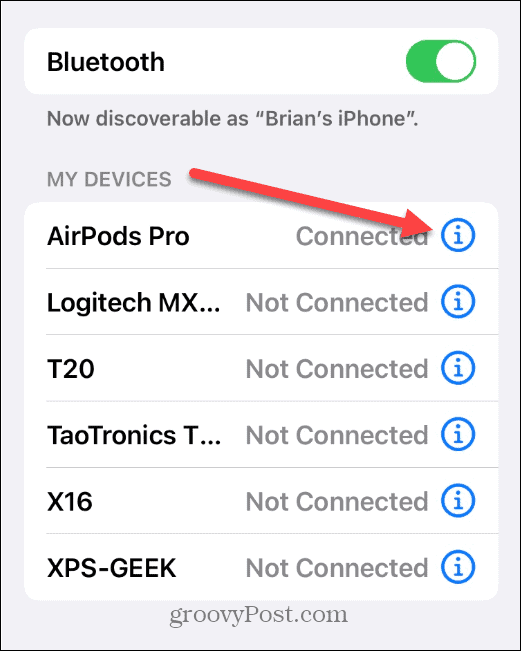
- Si tiene varios dispositivos Bluetooth conectados, es posible que deba desplazarse hacia abajo para encontrar los AirPods. Además, asegúrese de que estén conectados, lo cual debería estar ya que ya realizó el proceso de emparejamiento.
- Toque en el Nombre campo en la parte superior de la siguiente pantalla.
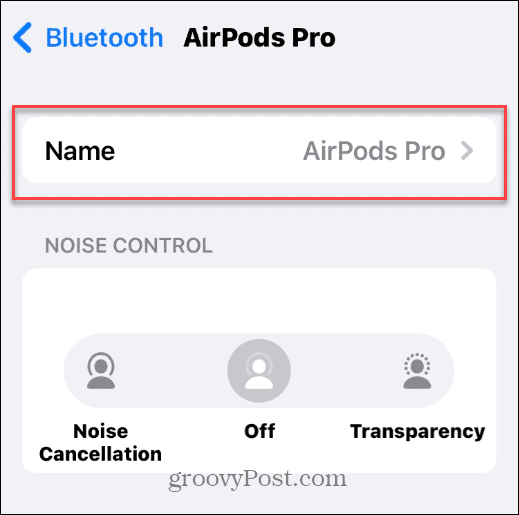
- Borre el nombre actual en el campo tocando el icono X A la derecha.
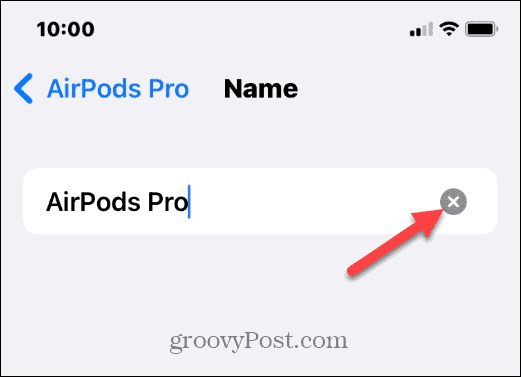
- Escriba el nombre que desea asignar a sus AirPods y toque Hecho en el teclado
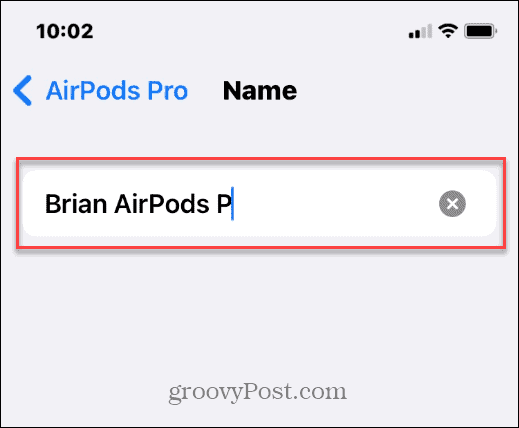
- Después de cambiar el nombre de sus AirPods, toque el atrás botón dos veces.
- Verá el nuevo nombre reflejado en la lista de dispositivos bluetooth.
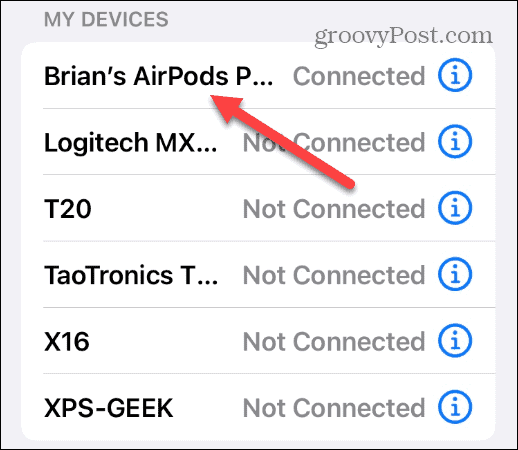
Si necesita un nuevo par de AirPods o simplemente los está comprando por primera vez, Amazon tiene buenos precios para ellos:

El audio espacial con seguimiento dinámico de la cabeza coloca el sonido a tu alrededor; El ecualizador adaptativo sintoniza automáticamente la música en tus oídos

La cancelación activa de ruido bloquea el ruido exterior para que puedas sumergirte en la música; Modo de transparencia para escuchar e interactuar con el mundo que te rodea
Precio de Amazon.com actualizado el 2022-09-08 - Podemos ganar una comisión por compras usando nuestros enlaces: más información
Cambiar el nombre de los dispositivos Apple
Siguiendo los pasos anteriores, puede cambiar rápidamente el nombre de sus AirPods a algo más adecuado. Tenga en cuenta que el nombre no es específico del dispositivo. Por ejemplo, cuando usted conecta tus AirPods a una Mac, no es necesario volver a cambiar el nombre.
También vale la pena señalar que puede conectar sus AirPods a otros dispositivos, como emparejar AirPods con Android. Después de conectar sus AirPods a Android, aprenda a verificar Niveles de batería de AirPod.
Cómo encontrar su clave de producto de Windows 11
Si necesita transferir su clave de producto de Windows 11 o simplemente la necesita para realizar una instalación limpia del sistema operativo,...
Cómo borrar la memoria caché, las cookies y el historial de navegación de Google Chrome
Chrome hace un excelente trabajo al almacenar su historial de navegación, caché y cookies para optimizar el rendimiento de su navegador en línea. La suya es cómo...
Coincidencia de precios en la tienda: cómo obtener precios en línea mientras compra en la tienda
Comprar en la tienda no significa que tengas que pagar precios más altos. Gracias a las garantías de igualación de precios, puede obtener descuentos en línea mientras compra en...



